Teie iPhone'i äratuskell ei tööta ja te pole kindel, miks. Olete seetõttu olulistest kohtumistest ja kohtumistest ilma jäänud! Selles artiklis selgitage, miks teie iPhone'i alarm ei tööta, ja näidake, kuidas probleemi lõplikult lahendada .
Helina helitugevuse suurendamine
Teie iPhone'i helina helitugevus on see, mis kontrollib, kui valjult teie alarmid kõlavad. Mida suurem on helina tugevus, seda valjem on alarm!
Oma iPhone'i helina helitugevuse suurendamiseks avage Seaded ja puudutage Helid ja hapte . Liugur all Helin ja märguanded kontrollib teie iPhone'i helina helitugevust. Mida kaugemale liigutate liugurit paremale, seda tugevam on teie helina helitugevus!
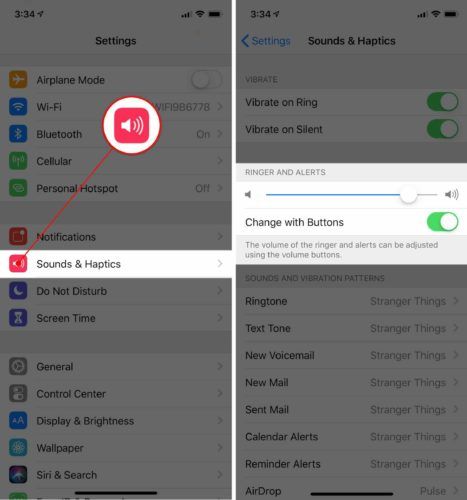
Häiremüra seadmine
Kui loote oma iPhone'is alarmi, saate määrata konkreetse tooni. Igasugune toon sobib hästi!
Siiski, kui valite Puudub kui helisignaali korral kostab heli, ei tee teie iPhone müra. Kui teie iPhone'i alarm ei tööta, on võimalik, et teie alarm on seatud Puudub.
Avatud Kell ja puudutage nuppu Äratus vahekaart ekraani allosas. Seejärel puudutage Muuda ja puudutage alarmi, mis ei tööta.
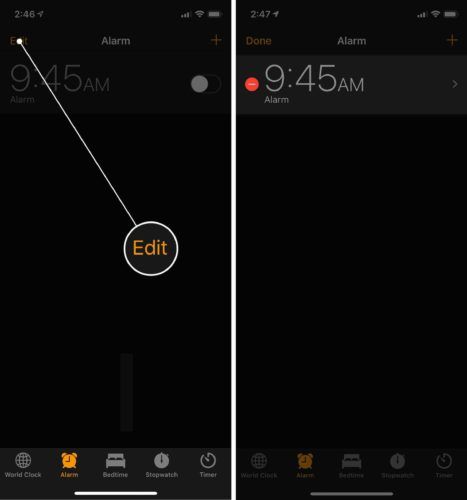
Tee kindlaks Puudub pole valitud heli. Kui pole valitud Puudub, puudutage Heli ja valige midagi muud. Valitud heli kõrvale ilmub väike linnuke. Kui olete valitud tooniga rahul, puudutage valikut Salvesta ekraani paremas ülanurgas.
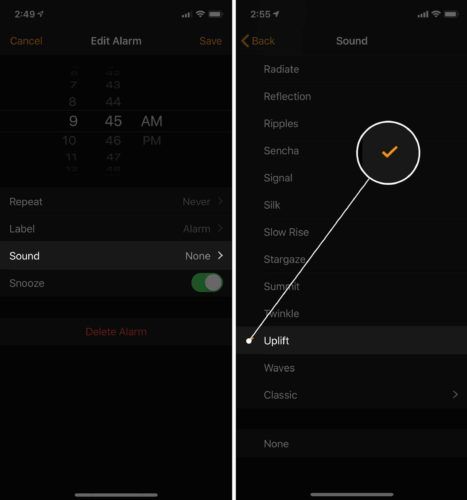
Kuidas iPhone'i alarmi edasi lükata
Saate oma iPhone'is alarmi edasi lükata, avades kell ja puudutades Muuda . Puudutage äratust, mida soovite muuta, ja seejärel lülitage lüliti sisse Uinak .
kuidas iphone'is vestlusest lahkuda
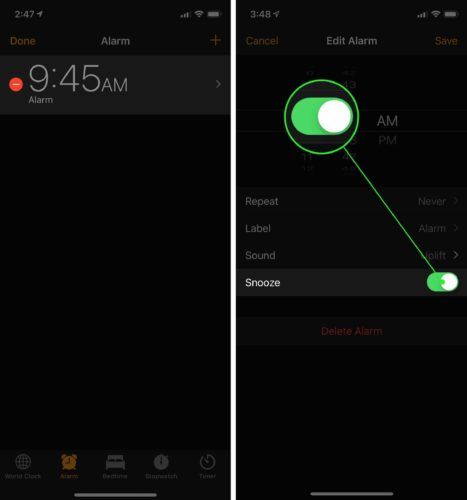
Kui edasilükkamine on sisse lülitatud, näete võimalust äratus kohe edasi lükata. Äratuse edasilükkamiseks võite puudutada kas oma iPhone'i avaekraanil nuppu Lükka edasi või vajutada helitugevuse vähendamise nuppu.
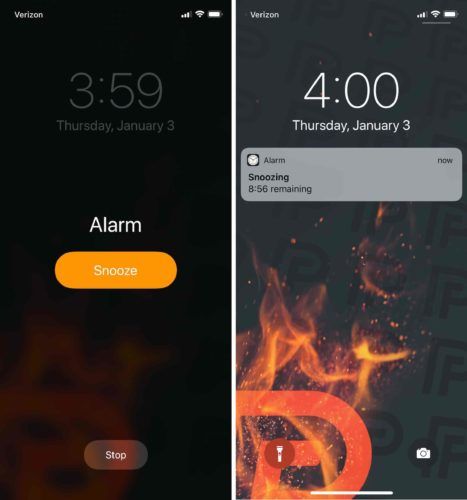
Uuendage oma iPhone'i
Teie iPhone'i värskendamine on suurepärane võimalus väiksemate tarkvaravigade parandamiseks. Apple vabastab värskendused väikeste probleemide lappimiseks ja uute iPhone'i funktsioonide tutvustamiseks.
Avage Seaded ja toksake Üldine -> Tarkvarauuendus . Puudutage valikut Laadige alla ja installige kui on saadaval tarkvarauuendus. Kui iOS-i värskendus pole saadaval, minge järgmise sammu juurde!
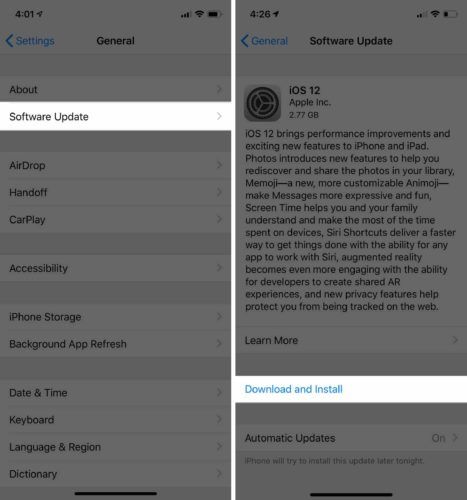
Lähtesta kõik seaded
Võimalik, et sügav tarkvaraprobleem takistab teie iPhone'il alarmi käivitamisel müra. Mõne tarkvaraprobleemi tuvastamine võib olla keeruline, seega lähtestame kõike .
Kui lähtestate kõik seaded, taastatakse rakenduses Seaded kõik tehaseseadetele. Peate oma Bluetooth-seadmed uuesti iPhone'iga siduma ja WiFi-paroolid uuesti sisestama.
Kõigi iPhone'i seadete lähtestamiseks avage Seaded ja toksake Üldine -> Lähtesta -> Lähtesta kõik seaded . Puudutage valikut Lähtesta kõik seaded lähtestamise kinnitamiseks. Teie lähtestamise lõppedes lülitub teie iPhone välja, lähtestatakse ja lülitatakse uuesti sisse.
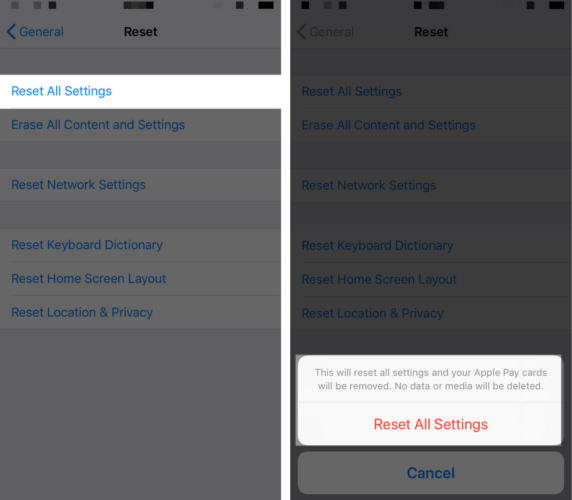
Pange oma iPhone DFU režiimi
Viimane samm, mille saate enne oma iPhone'i tarkvaraprobleemide välistamist teha, on DFU taastamine. DFU taastamine on iPhone'i kõige sügavam taastamise tüüp. Iga koodirida kustutatakse ja laaditakse uuesti nagu uus, taastades teie iPhone tehaseseadetele.
Ma soovitan teie iPhone'i varukoopia salvestamine nii et te ei kaota oma salvestatud andmeid ega teavet. Kui olete selleks valmis, vaadake meie üksikasjalikku juhendit pange oma iPhone DFU režiimi !
Remondivalikud
Kui teie alarmid ei tööta endiselt teie iPhone'is, võib sellel olla riistvaraprobleem. Kui teie iPhone ei tee üldse hääli, võib esineda kõlarite probleem.
Ma soovitan kohtumise ajastamine kohalikus Apple Store'is, et geenius saaks teie iPhone'i vaadata. Kui olete üsna kindel, et teie iPhone'i kõlar on katki, soovitame ka Pulss , tellitav remondifirma.
iPhone'i äratuskella dokkimisjaama soovitus
IPhone'i äratuskella dokkimisjaam aitab teil oma igapäevast suurepärast algust alustada. Äratuskella dokid saavad ühendada otse teie iPhone'i, nii et saate oma iPhone'i üleöö laadida ja igal hommikul oma lemmikmuusika peale ärgata. Soovitame iHome iPL23 äratuskell , mis sisaldab teie iPhone'i välgupistikut, teise seadme USB-porti, FM-raadio ja digitaalse kella ekraani.

Piiks, piiks, piiks!
Teie iPhone'i äratuskell töötab uuesti ja te ei maga niipea. Te teate täpselt, mida teha järgmine kord, kui teie iPhone'i alarm ei tööta! Kui teil on muid küsimusi, jätke need julgelt allpool olevasse kommentaaride jaotisesse.
mida tähendavad karud unes
Aitäh lugemast,
David L.